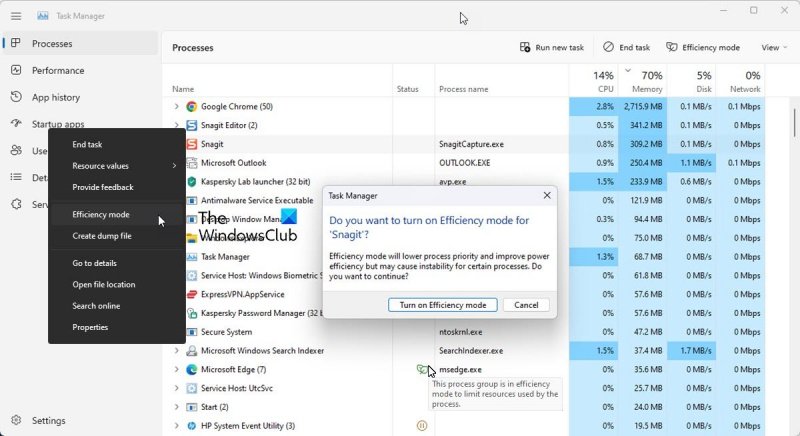Mode Efisiensi adalah fitur baru di Windows 11 yang memungkinkan Anda mengoptimalkan penggunaan sumber daya untuk memaksimalkan PC Anda. Berikut cara menggunakannya. Pertama, buka aplikasi Pengaturan dengan menekan Windows+I. Kemudian, klik 'Sistem.' Selanjutnya, klik 'Daya & tidur' di sisi kiri jendela. Di sisi kanan jendela, di bawah 'Additional power settings', klik 'Efficiency Mode'. Mode Efisiensi sekarang akan diaktifkan. Untuk menyesuaikan cara kerjanya, klik tombol 'Sesuaikan'. Di jendela 'Sesuaikan Mode Efisiensi', Anda dapat memilih untuk mengaktifkan Mode Efisiensi secara otomatis ketika baterai PC Anda hampir habis, atau Anda dapat menyalakan dan mematikannya secara manual sesuai keinginan Anda. Anda juga dapat memilih aplikasi dan layanan mana yang akan dioptimalkan. Secara default, semua aplikasi dan layanan dioptimalkan, tetapi Anda dapat menghapus centang pada aplikasi dan layanan yang tidak ingin dioptimalkan. Setelah Anda menentukan pilihan, klik 'Simpan perubahan'. Itu saja! Mode Efisiensi sekarang akan membantu Anda menghemat sumber daya dan memaksimalkan PC Anda.
membuka file rpt
Mode Efisiensi Pengelola Tugas adalah fitur baru di Windows 11 yang dirancang untuk membatasi penggunaan sumber daya sistem (terutama CPU) oleh proses latar belakang yang menganggur atau tidak digunakan secara aktif oleh program aplikasi. Sepertinya modus ECO yang diperkenalkan oleh Microsoft di Windows 10.
Saat proses menganggur terus menggunakan sumber daya sistem, lebih sedikit sumber daya yang dialokasikan ke aplikasi yang membutuhkannya, sehingga respons latar depan lebih lambat, masa pakai baterai berkurang, kebisingan kipas lebih keras, dan suhu lebih tinggi. Mode efisiensi mencoba memecahkan masalah ini dengan menurunkan prioritas CPU dan konsumsi daya dari masing-masing proses. Ini juga membantu mengidentifikasi program yang mungkin sudah berjalan dalam mode efisiensi, seperti Microsoft Edge, yang berjalan dalam mode hemat secara default.

Pada artikel ini, kita akan melihat cara menggunakan mode efisiensi di Windows 11 untuk mengurangi penggunaan sumber daya. Fitur ini tersedia di pengelola tugas Windows 11 baru dan merupakan bagian dari Pembaruan Windows 11 2022 versi 22H2.
Cara menggunakan mode efisiensi di Windows 11
Semua proses Windows memiliki 'prioritas' yang digunakan untuk menentukan kepentingannya dan jumlah CPU yang dialokasikan untuknya. Ketika mode efisiensi diaktifkan untuk suatu proses, prioritas dasarnya dikurangi sehingga tidak mengganggu proses aktif lainnya dengan prioritas yang lebih tinggi. Mode efisiensi juga menempatkan proses ke mode 'EcoQoS' sehingga dapat berjalan dengan daya rendah. Dengan EcoQoS, prosesnya menghabiskan daya CPU paling sedikit. Ini memastikan bahwa ada 'margin termal' untuk proses penting lainnya yang perlu dimulai terlebih dahulu.
Cara mengaktifkan mode ekonomi
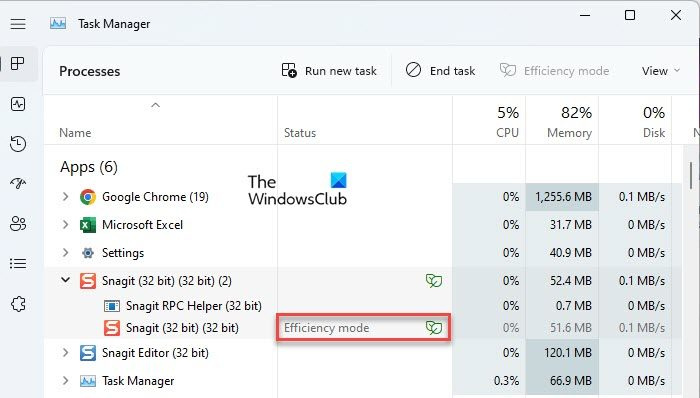
Inilah cara Anda dapat mengaktifkan mode efisiensi pada PC Windows 11:
bersiap untuk mengkonfigurasi jendela yang macet
- membuka Pengelola tugas .
- Pergi ke Proses tab
- Perluas pohon proses untuk aplikasi yang diinginkan dengan mengeklik ikon buka/tutup ( > ) ikon.
- Pilih proses dan klik tombol Modus Efisien pilihan di bagian atas jendela Task Manager. Sebagai alternatif, Anda dapat mengeklik kanan proses yang diinginkan dan memilih 'Mode Efisien'.
- Klik Aktifkan mode efisiensi tombol di jendela konfirmasi yang muncul.
Ini akan mengaktifkan mode efisiensi untuk proses yang dipilih.
Anda juga dapat memeriksa proses mana yang menggunakan mode efisiensi dengan melihat kolom Status. Proses yang mengaktifkan fitur ini akan menampilkan label Mode Efisiensi. Proses induk juga akan menampilkan ikon daun jika mode efisiensi diaktifkan untuk setiap proses anaknya.
Catatan: Untuk beberapa proses, parameter Mode Efisiensi bisa abu-abu . Ini proses jendela inti dan mengubah prioritas default dari proses tersebut dapat berdampak buruk pada komputer Anda.
Cara mematikan mode ekonomi
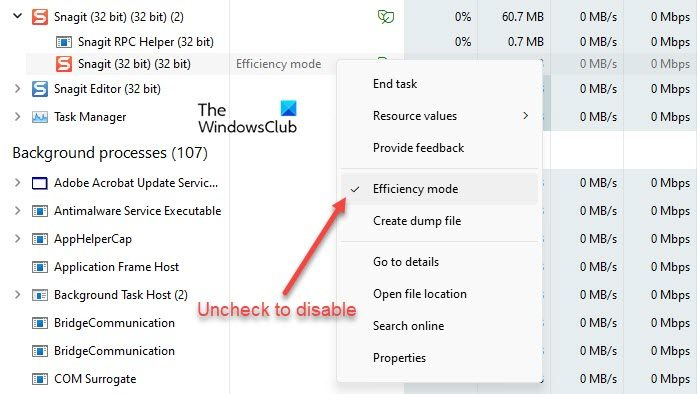
Opsi Mode Efisiensi di Pengelola Tugas berfungsi seperti tombol sakelar. Dengan demikian, Anda dapat menonaktifkannya untuk proses apa pun hanya dengan memilih proses dan mengklik mode efisiensi di bilah perintah jendela pengelola tugas. Anda juga dapat melakukannya dengan menghapus centang item Mode efisiensi di menu konteks proses.
mscorsvw exe cpu
Inilah cara Anda dapat menggunakan mode efisiensi di Windows 11 untuk mengurangi penggunaan sumber daya. Semoga postingan ini bermanfaat bagi Anda. Ikuti ruang ini untuk tips dan trik Windows lainnya.
Apa itu mode efisiensi di Windows Task Manager?
Mode Efisiensi adalah fitur baru di Windows 11 yang memungkinkan pengguna menjalankan proses latar belakang menganggur dengan prioritas rendah sambil mengonsumsi lebih sedikit daya CPU untuk meningkatkan respons latar depan, meningkatkan masa pakai baterai, mengurangi kebisingan termal, dan mengurangi penggunaan CPU. Mirip dengan mode Eco yang tersedia di Windows 10. Kedua fitur ini merupakan bagian dari Microsoft. Inisiatif Perangkat Lunak Berkelanjutan .
Haruskah saya mengaktifkan mode efisiensi di Windows 11?
Mode Efisiensi dirancang untuk mengurangi penggunaan CPU dan memperpanjang masa pakai baterai perangkat Windows 11. Jika Anda memiliki banyak proses yang berjalan di sistem Anda, memasukkan beberapa proses latar belakang yang menganggur ke dalam Mode Efisiensi dapat meningkatkan kinerja sistem Anda. Namun, untuk beberapa proses, Anda mungkin tidak melihat adanya perubahan yang signifikan. Beberapa program bahkan mungkin macet, seperti yang saya lakukan dengan SnagIt. Jadi, Anda harus memeriksa pihak Anda untuk melihat apakah mode efisiensi berfungsi dengan proses yang mana.
Bagaimana cara mengaktifkan mode efisiensi di Windows 11?
Anda dapat mengaktifkan mode efisiensi di Windows 11 untuk aplikasi atau proses individual melalui Windows Task Manager. Klik kanan tombol Mulai untuk meluncurkan Menu WinX dan pilih opsi Pengelola Tugas. Lalu buka tab Proses. Perluas pohon proses untuk aplikasi dengan mengeklik ikon perluas/ciutkan (>). Pilih proses yang diinginkan, lalu klik opsi mode efisiensi di area bilah perintah. Anda juga dapat mengklik kanan sebuah proses dan memilih opsi Mode Efisiensi untuk mengaktifkannya untuk proses tersebut.
Baca selengkapnya: Perbaiki penggunaan disk 100%, CPU tinggi, penggunaan memori atau daya di Windows.